Tutorial de Dilek Creations, puedes encontrar el original aquí:

Muchas gracias por permitirme traducir
tus lindos tutoriales, Dilek.
Con tu resultado, puedes hacer firmas, websets, cartas de incredimail, etc.
Por favor, crédito a Dilek Creations y a Tati Designs, gracias.
Materiales
PSPX2 (puedes utilizar cualquier versión).
Descarga el material del tutorial aquí:

Filtros
Mehdi / Wavy Lab 1.1 y Sorting Tiles (descarga aquí).
Carolaine and Sensibility / CS_LDots, CS_DLines y cs_texture (descarga aquí).
Toadies / What are you? (descarga aquí).
&<Bkg Designer sf10 I> / ALFs Border Mirror Bevel (descarga aquí).**
** Importar este filtro con "Unlimited".
Preparación
Instala los Filtros en la carpeta de "Complementos" de tu PSP.
Abrir los tubes, duplicar y cerrar el original.
En la carpeta "Selections", hay 3 archivos, ponlos en la carpeta "Selecciones" de tu PSP.
IMPORTANTE
Está prohibido modificar o cambiar el nombre de archivos o eliminar la marca de agua.
El tube de la mujer es de Thaf's. El tube del jarrón es de Kamil.
El resto del material es de Dilek.
Colores

Si usas otros colores, debes jugar con el modo mezcla de las capas.
Recuerda que debes guardar tu trabajo con frecuencia.
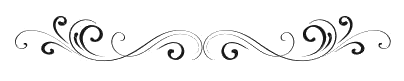
Paso 1
En tu paleta de Materiales:
Pon de primer plano el color #aaaaaa 
Pon de segundo plano el color #4a2910 
Paso 2
Abre una nueva imagen transparente de 800 x 500 píxeles.
Paso 3
Efectos / Complementos / Mehdi / Wavy Lab 1.1:
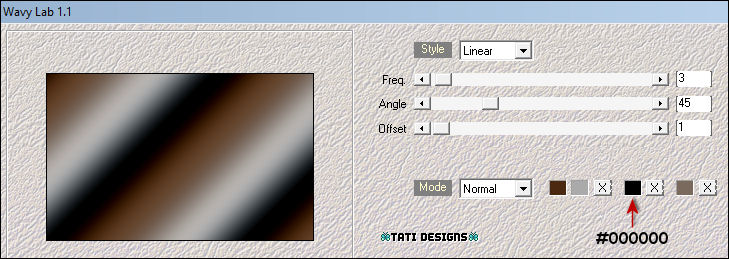
Paso 4
Efectos / Complementos / Mehdi / Sorting Tiles:
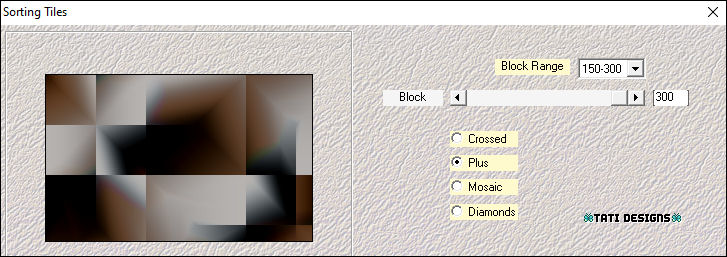
Paso 5
Efectos / Complementos / Mehdi / Sorting Tiles:
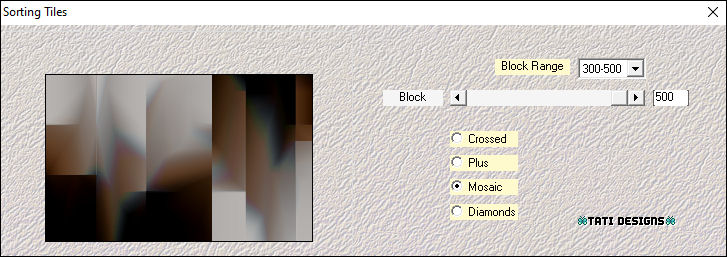
Paso 6
Capas / Duplicar. -
Imagen / Espejo.
Paso 7
Baja la Opacidad de la capa a 50.
Paso 8
Capas / Fusionar / Fusionar hacia abajo.
Paso 9
Ajustar / Nitidez / Enfocar.
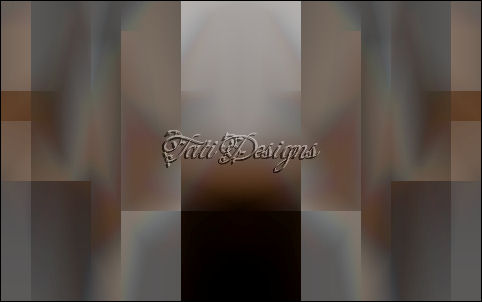
Paso 10
Selecciones/Cargar o guardar selección/Cargar selección desde disco: elige "inside1":
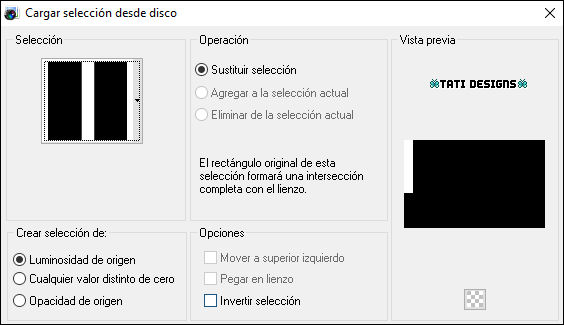
Paso 11
Selecciones / Convertir selección en capa.
Paso 12
Efectos / Complementos / Carolaine and Sensibility / CS_LDots:
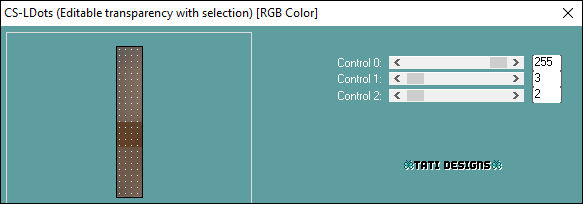
Paso 13
Selecciones / Anular selección.
Paso 14
Ajustar / Nitidez / Enfocar.
Paso 15
Capas / Duplicar. -
Imagen / Espejo.
Paso 16
Capas / Fusionar / Fusionar hacia abajo.
Paso 17
Capas / Duplicar.
Paso 18
Efectos / Complementos / Toadies / What are you? (predeterminado):
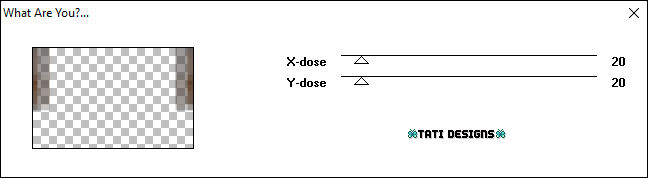
Paso 19
Ajustar / Nitidez / Enfocar.
Paso 20
Sitúate en la capa inferior ("Trama 1").
Paso 21
Selecciones/Cargar o guardar selección/Cargar selección desde disco: elige "inside2":
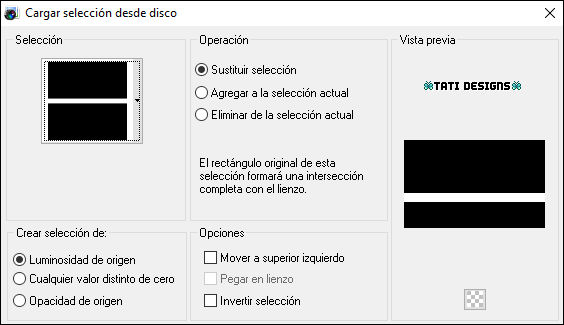
Paso 22
Selecciones / Convertir selección en capa.
Paso 23
Efectos / Complementos / Carolaine and Sensibility / CS_DLines (predeterminado):
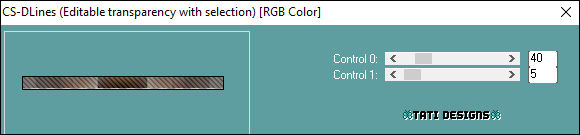
Paso 24
Selecciones / Anular selección.
Paso 25
Ajustar / Nitidez / Enfocar.
Paso 26
Efectos / Complementos / Toadies / What are you? (predeterminado):
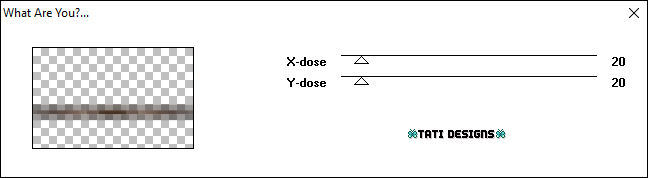
Paso 27
Ajustar / Nitidez / Enfocar.
Paso 28
Efectos / Efectos 3D / Sombra: 0 / 0 / 50 / 30 / Negro 
Paso 29
Efectos / Efectos de la imagen / Desplazamiento:
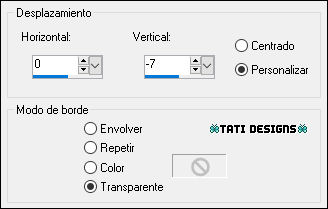
Paso 30
Capas / Duplicar.
Paso 31
Efectos / Efectos de la imagen / Desplazamiento:
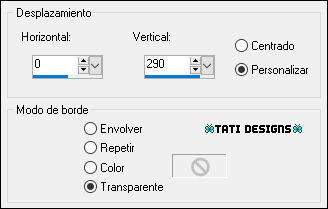
Paso 32
Capas / Fusionar / Fusionar hacia abajo.
Paso 33
Sitúate en la capa inferior ("Trama 1").
Paso 34
Selecciones/Cargar o guardar selección/Cargar selección desde disco: elige "inside3":
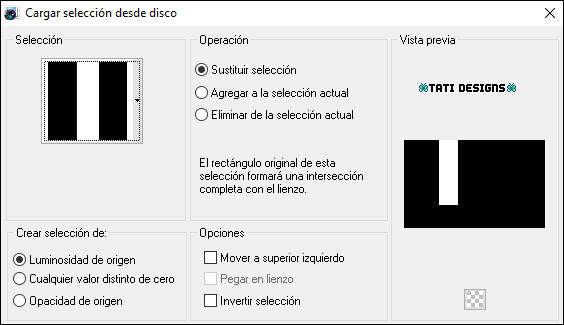
Paso 35
Selecciones / Convertir selección en capa.
Paso 36
Efectos / Complementos / Carolaine and Sensibility / cs_texture (predeterminado):
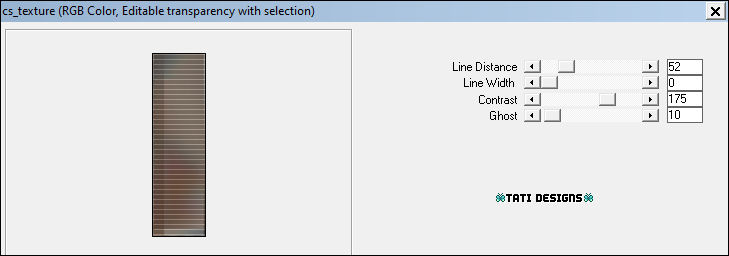
Paso 37
Selecciones / Anular selección.
Paso 38
Capas / Duplicar. -
Imagen / Espejo.
Paso 39
Capas / Fusionar / Fusionar hacia abajo.
Paso 40
Sitúate en la capa inferior ("Trama 1").
Paso 41
Efectos / Complementos / Unlimited / &<Bkg Designer sf10 I> / ALFs Border Mirror Bevel (predeterminado):
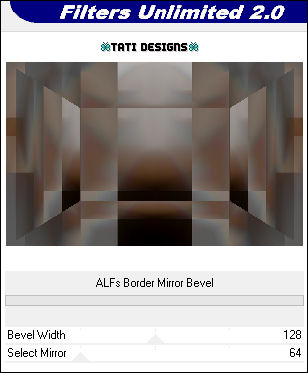
Paso 42
Ajustar / Nitidez / Enfocar.

Paso 43
Abre una nueva capa de trama y rellena con el color #ffffff 
Paso 44
Capas / Nueva capa de máscara / A partir de una imagen / "inside- mask":
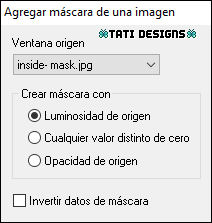
Antes de fusionar:
Capas / Duplicar. -
Imagen / Espejo.
Capas / Fusionar / Fusionar hacia abajo.
Imagen / Voltear.
Capas / Fusionar / Fusionar grupo.
Paso 45
Ajustar / Nitidez / Enfocar.
Paso 46
Cambia el Modo de la capa a "Superposición".
Paso 47
Sitúate en la capa superior de la pila de capas ("Selección ascendida").
Paso 48
Abre el tube "deco" y copia.
Vuelve a tu trabajo y pega como nueva capa.
Paso 49
Cambia el Modo de la capa a "Luz débil".
Paso 50
Abre el tube "deco1" y copia.
Vuelve a tu trabajo y pega como nueva capa.
Paso 51
Efectos / Efectos de la imagen / Desplazamiento:
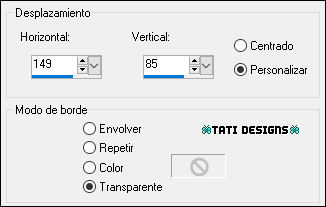
Paso 52
Cambia el Modo de la capa a "Luz débil".
Paso 53
Abre el tube "beautiful_woman_26_tubed_by_thafs" y copia.
Vuelve a tu trabajo y pega como nueva capa.
Paso 54
Imagen / Cambiar tamaño: 60% (Desmarcado "Cambiar tamaño de todas las capas").
Paso 55
Imagen / Espejo.
Paso 56
Efectos / Efectos de la imagen / Desplazamiento:
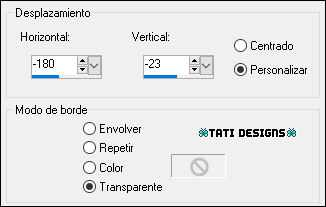
Paso 57
Ajustar / Nitidez / Enfocar.
Paso 58
Efectos / Efectos 3D / Sombra: 0 / 0 / 50 / 30 / Negro 
Paso 59
Capas / Duplicar. -
Imagen / Espejo.
Paso 60
Imagen / Cambiar tamaño: 60% (Desmarcado "Cambiar tamaño de todas las capas").
Paso 61
Efectos / Efectos de la imagen / Desplazamiento:
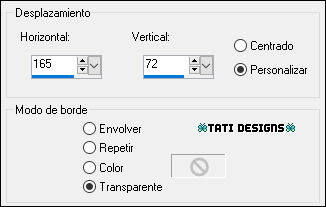
Paso 62
Baja la Opacidad de la capa a 50.
Paso 63
Abre el tube "KamilTubes-486.pspimage", elimina la marca de agua y copia.
Vuelve a tu trabajo y pega como nueva capa.
Paso 64
Imagen / Cambiar tamaño: 60% (Desmarcado "Cambiar tamaño de todas las capas").
Paso 65
Efectos / Efectos de la imagen / Desplazamiento:
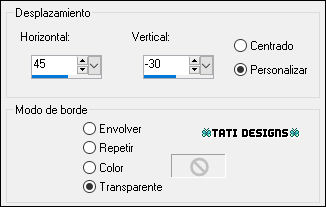
Paso 66
Efectos / Efectos 3D / Sombra: 0 / 0 / 50 / 30 / Negro 
Paso 67
Abre el tube "Be Beatiful" y copia.
Vuelve a tu trabajo y pega como nueva capa.
Paso 68
Efectos / Efectos de la imagen / Desplazamiento:
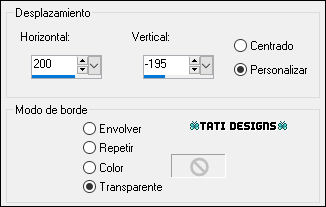
Paso 69
Efectos / Efectos 3D / Sombra: 1 / 1 / 70 / 1 / Negro 
Paso 70
Imagen / Agregar bordes / Simétrico de 1 píxel con el color #4a2910 
Imagen / Agregar bordes / Simétrico de 5 píxeles con el color #ffffff 
Imagen / Agregar bordes / Simétrico de 1 píxel con el color #4a2910 
Imagen / Agregar bordes / Simétrico de 15 píxeles con el color #ffffff 
Imagen / Agregar bordes / Simétrico de 1 píxel con el color #4a2910 
Paso 71
Selecciones / Seleccionar todo.
Paso 72
Imagen / Agregar bordes / Simétrico de 30 píxeles con el color #4a2910 
Paso 73
Selecciones / Invertir.
Paso 74
Abre una nueva capa de trama y rellena con el color #4a2910 
Paso 75
Efectos / Complementos / Carolaine and Sensibility / cs_texture (predeterminado):
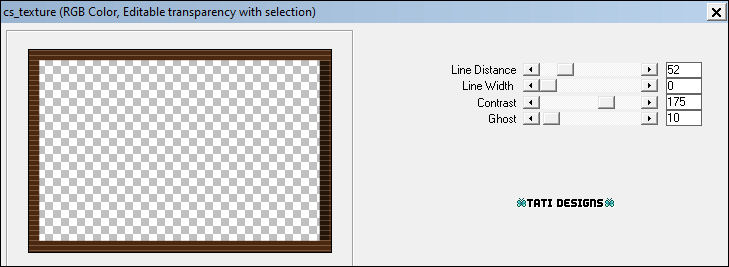
Paso 76
Selecciones / Invertir.
Paso 77
Efectos / Efectos 3D / Sombra: 0 / 0 / 50 / 30 / Negro 
Paso 78
Selecciones / Anular selección.
Paso 79
Abre una nueva capa de trama y pon tu nombre o tu marca de agua.
Paso 80
Agrega el © del tutorial y la traducción, adjunto en el material:

Nota: Si necesitas cambiar el color, puedes usar la Herramienta "Reemplazar color":
Paso 81
Imagen / Agregar bordes / Simétrico de 1 píxel con el color #4a2910 
Paso 82
Exporta como archivo .jpg optimizado.
¡Se acabó!
Espero que te haya gustado y que hayas disfrutado con él.

.:. Mi versión del tutorial con tubes de Wieskes (mujer) y Azalée (jarrón) .:.

.:. Versión de Vincenzo con un tube de Lily .:.

.:. Otra versión de Vincenzo con un tube de Lily .:.


.:. Si quieres enviarme tu trabajo con el resultado de esta traducción, ponte en contacto conmigo .:.
